如何在Chrome浏览器中设置自动打开多个标签页
Chrome浏览器是一款受欢迎的浏览器,如果你想在Chrome浏览器中设置自动打开多个标签页可以通过以下步骤实现:

自动打开多个标签页设置方法
1.打开Chrome浏览器:首先,确保你已经打开了Chrome浏览器。
2.访问设置菜单:点击右上角的三个垂直点(菜单按钮),然后选择“设置”。
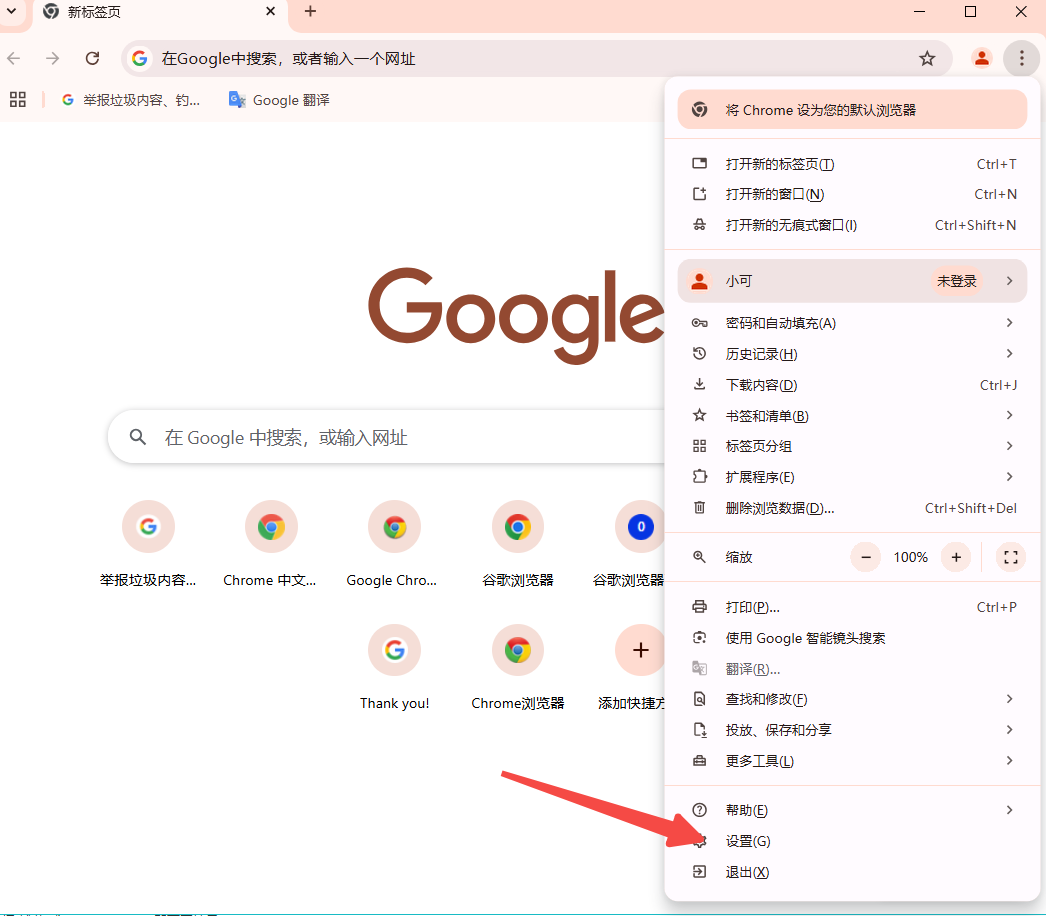
3.找到启动时选项:在设置页面中,向下滚动直到找到“启动时”部分。这里有几个选项可以选择:
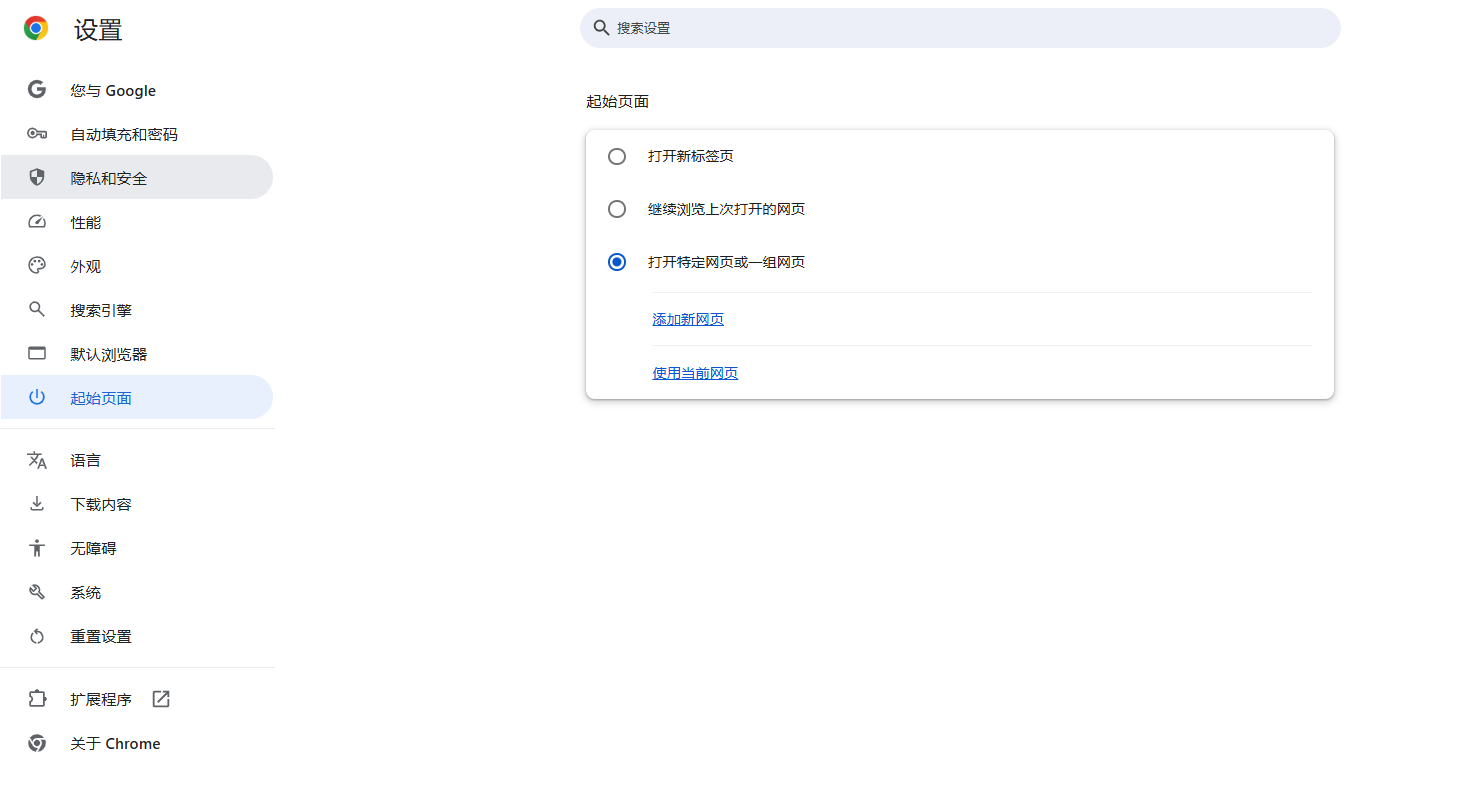
-打开新标签页:每次启动Chrome时都会打开一个新的空白标签页。
-继续浏览上次打开的页面:如果你希望Chrome记住你上次关闭时的会话,并在下次启动时恢复它们,请选择此选项。
-打开特定页面或一组页面:这个选项允许你指定一个或多个网页地址,每次启动Chrome时都会自动打开这些页面。
4.设置特定页面:点击“打开特定页面或一组页面”旁边的“添加新页面”链接。在弹出的对话框中输入你想要自动打开的网站的URL,然后点击“添加”。你可以重复这个过程来添加更多的网站。
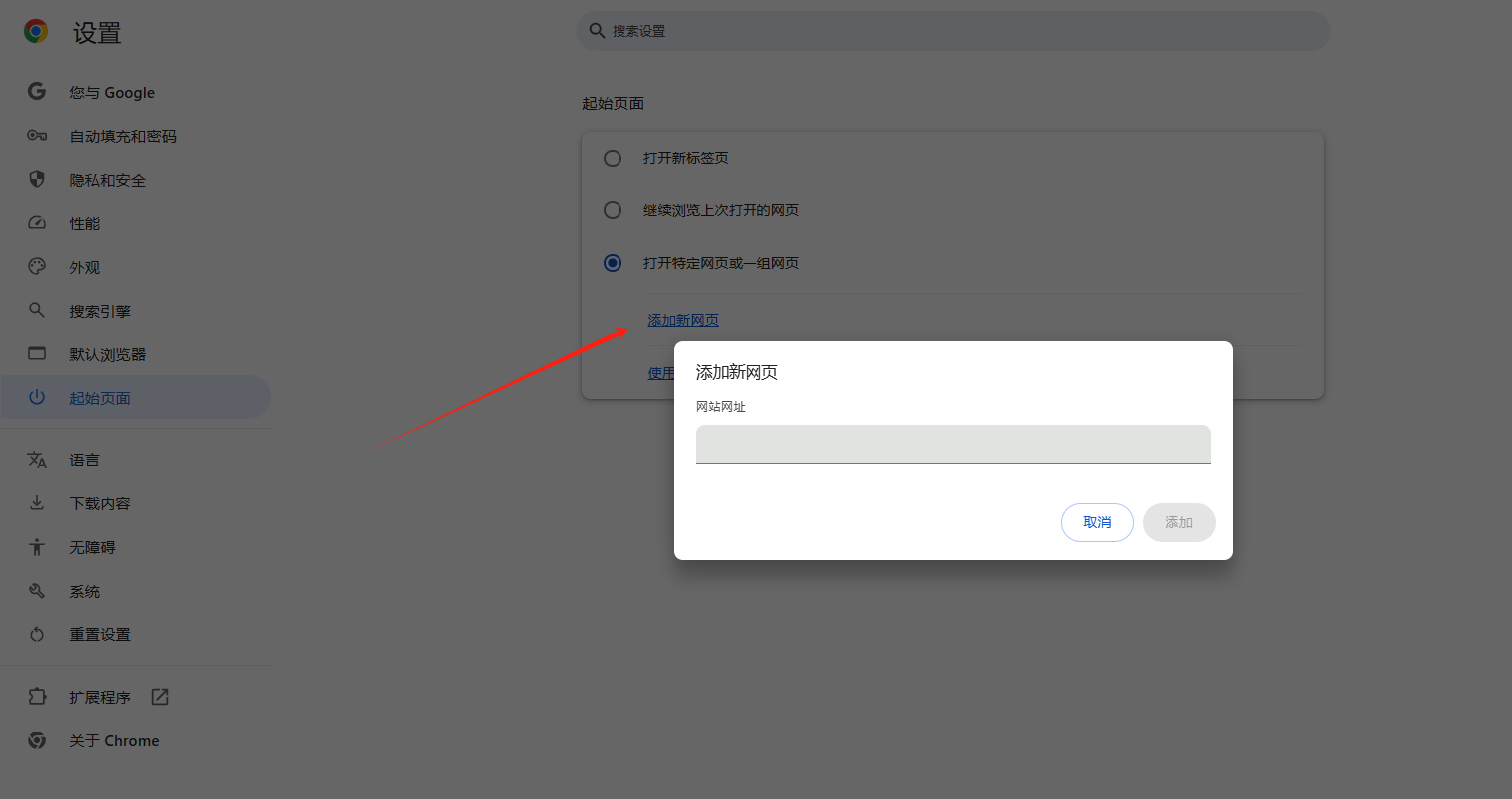
5.保存设置:完成上述步骤后,Chrome会自动保存你的设置。现在,每当你启动Chrome浏览器时,它都会根据你在“启动时”选项中的配置来打开相应的网页。
6.测试结果:为了确认设置是否生效,你可以关闭并重新打开Chrome浏览器,看看是否按照预期自动打开了指定的网页。
通过以上步骤,你就可以在Chrome浏览器中设置自动打开多个标签页了。
相关教程
1
如何在谷歌浏览器中管理权限设置
2
如何在Google浏览器中启用多语言支持功能
3
Chrome浏览器下载历史数据备份及恢复策略
4
谷歌浏览器下载权限提升操作及注意事项
5
谷歌浏览器如何通过智能缓存提升网页加载速度
6
chrome浏览器怎么开启麦克风功能
7
2025年Chrome浏览器十大隐藏功能揭秘
8
如何通过Chrome浏览器提升页面音频内容的加载顺畅度
9
Chrome浏览器下载失败导致无法打开网页的解决方法
10
谷歌浏览器怎么管理证书
